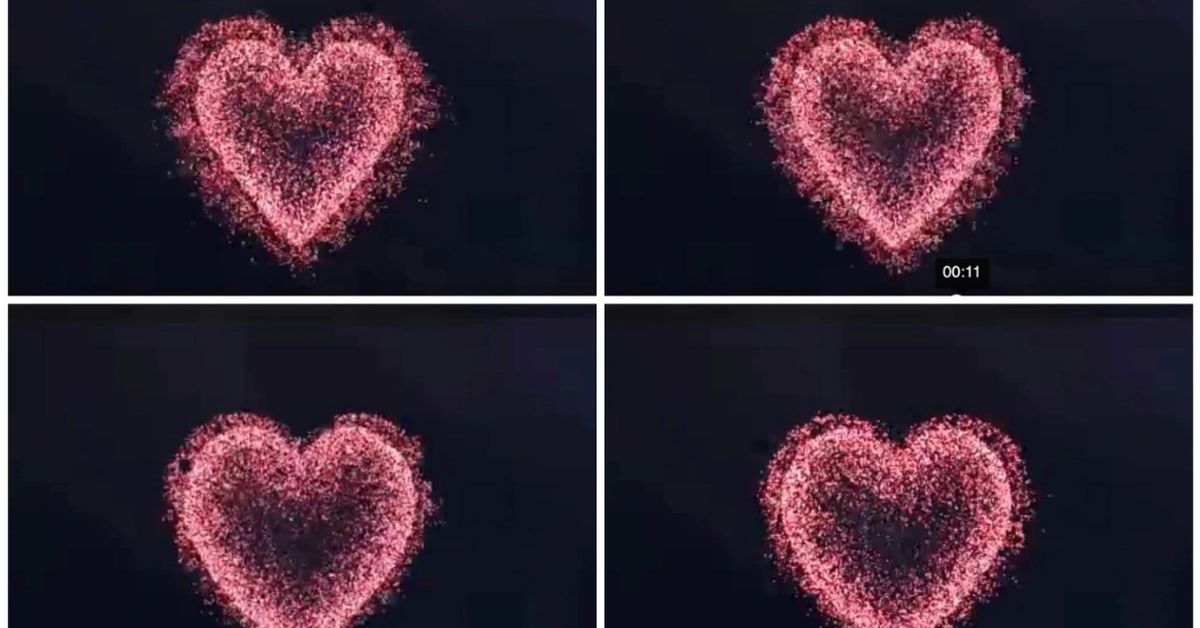Cách đổi tên Wifi trên iPhone là quá trình thay đổi tên mạng không dây của thiết bị iOS, giúp người dùng tùy chỉnh và quản lý kết nối internet cá nhân. Quy trình này chỉ gồm vài bước đơn giản thông qua menu Cài đặt, cho phép bạn dễ dàng cá nhân hóa tên mạng Wifi.
Việc đổi tên Wifi mang lại nhiều lợi ích như tăng cường bảo mật, tránh trùng lặp tên mạng, và dễ dàng nhận diện. Ngoài ra, tính năng phát Wifi cá nhân trên iPhone còn giúp chia sẻ kết nối internet linh hoạt khi đi công tác hay du lịch.
Bài viết sẽ hướng dẫn chi tiết cách đổi tên Wifi, đồng thời phân tích những tiện ích khi phát Wifi cá nhân và các lưu ý quan trọng khi thực hiện thay đổi. Qua đó, bạn sẽ nắm vững cách tối ưu hóa trải nghiệm kết nối internet trên iPhone của mình.
1. Hướng dẫn cách đổi tên Wifi trên iPhone nhanh nhất
Cách đổi tên Wifi trên iPhone có thể thực sự dễ dàng qua các bước sau:
Bước 1: Mở ứng dụng “Cài đặt” trên iPhone và chọn “Cài đặt chung”.
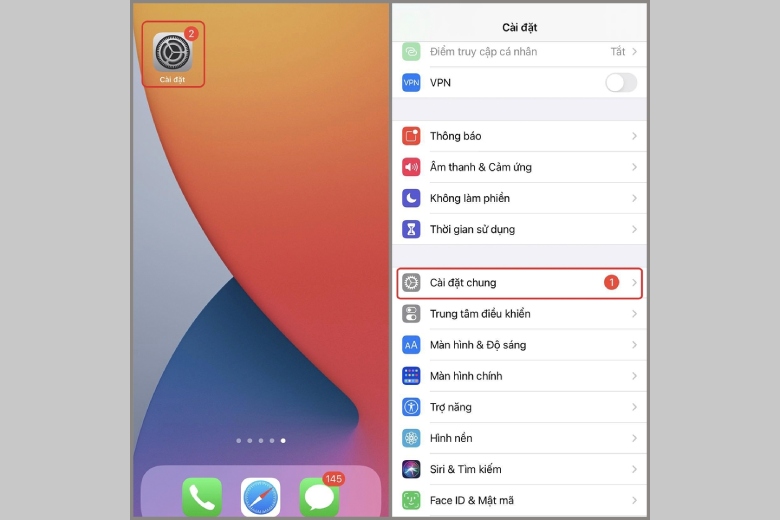
Bước 2: Tiếp tục chọn “Giới thiệu”, rồi nhấn vào “Tên” và nhập tên Wifi mới mà bạn muốn.
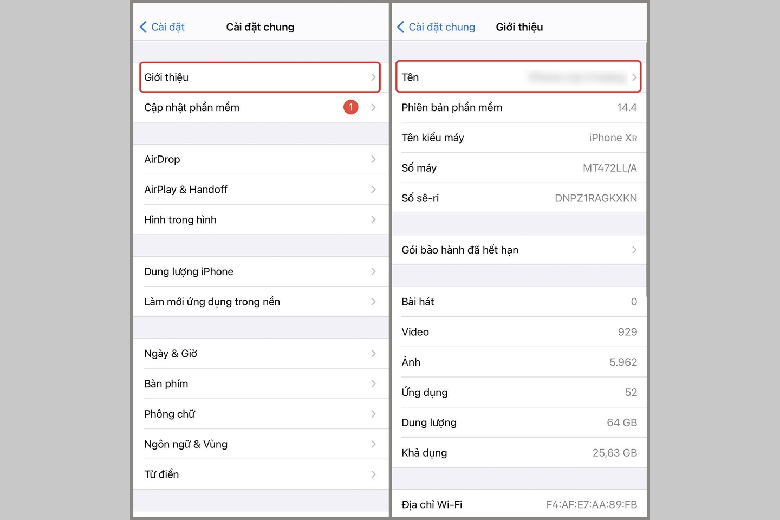
Lưu ý: Sau khi thay đổi tên Wifi, các thiết bị đã kết nối trước đó sẽ cần nhập lại mật khẩu để truy cập mạng.
Đừng bỏ lỡ cơ hội sở hữu iPhone chính hãng giá tốt tại Di Động Việt! Hãy khám phá ngay cách đổi tên Wifi và 4G cực kỳ đơn giản và nhanh chóng trên iPhone của bạn.
2. Sự tiện lợi phát Wifi, 4G cá nhân trên iPhone
Chức năng phát Wifi cá nhân trên iPhone cho phép bạn chia sẻ kết nối Internet từ điện thoại với các thiết bị khác một cách dễ dàng. Đặc biệt, sử dụng Wifi cá nhân còn mang lại nhiều lợi ích như:
2.1. Chủ động, linh hoạt và tiện lợi
Khi bạn đi công tác, du lịch hoặc dạo chơi xa mà không có mạng Wifi công cộng, tính năng phát Wifi cá nhân trên iPhone sẽ là cứu cánh. Nó cho phép bạn kết nối các thiết bị khác với iPhone và sử dụng dữ liệu di động để truy cập Internet. Nhờ đó, bạn có thể duy trì liên lạc, làm việc, học tập hoặc giải trí mà không bị gián đoạn.

2.2. Không giới hạn số lượng người sử dụng
Ngoài những tiện ích mà cách đổi tên Wifi trên iPhone mang lại, thì chức năng phát Wifi trên iPhone cũng mang lại sự tiện lợi khi không giới hạn số lượng thiết bị kết nối. Bạn có thể dễ dàng chia sẻ kết nối Internet từ iPhone của mình với nhiều thiết bị khác nhau như máy tính bảng, laptop, hoặc điện thoại thông minh.
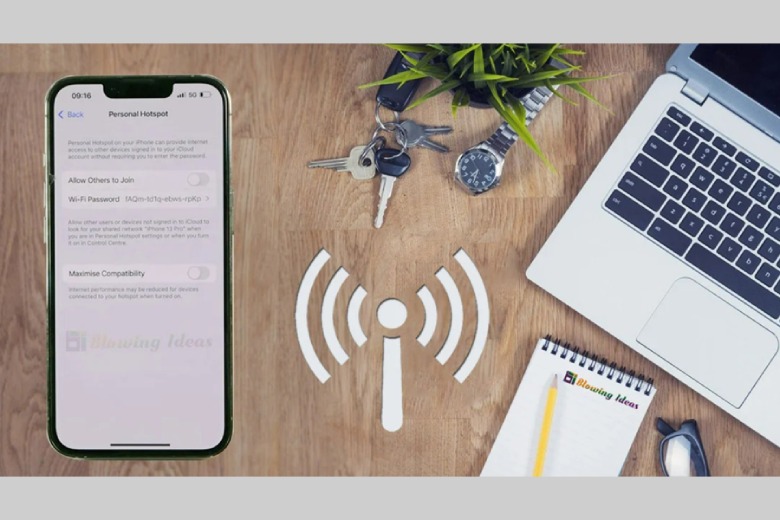
2.3. Tiết kiệm chi phí
Sử dụng gói dữ liệu di động dung lượng lớn trên iPhone sau đó chia sẻ kết nối qua Wifi cho các thiết bị khác không chỉ giúp bạn tiết kiệm chi phí mà còn quản lý tài khoản di động hiệu quả.
3. Lợi ích khi bạn đổi tên Wifi trên iPhone
Một vài lợi ích to lớn mà cách đổi tên Wifi trên iPhone có thể đem lại cho bạn như sau.
-
- Tăng cường bảo mật: Khi bạn thay đổi tên và mật khẩu Wifi, người khác sẽ khó đoán và truy cập vào mạng của bạn, giúp bảo vệ hệ thống khỏi những kẻ xâm nhập.
-
- Tránh trùng tên mạng: Ở những nơi có nhiều điểm Wifi, việc có tên mạng giống nhau có thể gây nhầm lẫn. Đặt một tên mạng độc đáo hoặc dễ nhớ sẽ giúp bạn nhanh chóng nhận ra mạng của mình.
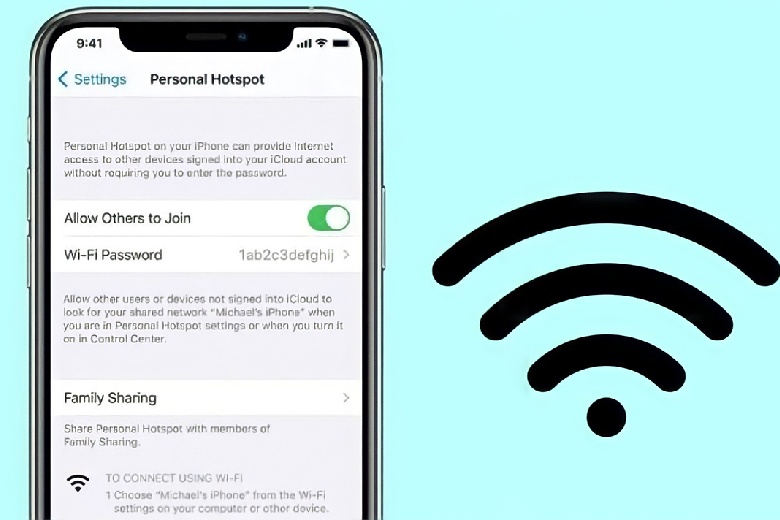
-
- Dễ dàng khắc phục sự cố: Thay đổi hoặc cấu hình lại mạng sẽ trở nên đơn giản hơn khi bạn có tên Wifi cá nhân dễ nhận diện.
-
- Tránh trùng lặp với Bluetooth: iPhone có thể sử dụng cùng một tên cho cả Wifi và Bluetooth, dễ gây nhầm lẫn. Đổi tên Wifi cá nhân sẽ giúp bạn phân biệt rõ ràng giữa hai tiện ích này.
4. Khi đổi tên Wifi 4G trên iPhone cần lưu ý những gì?
Khi muốn đổi tên Wifi trên iPhone, bạn cần lưu ý những điểm quan trọng sau để tránh những rủi ro không đáng có:
-
- Chọn tên phù hợp: Hãy chọn một tên dễ nhớ và phù hợp, giúp người khác nhận diện và kết nối mạng của bạn một cách thuận tiện.
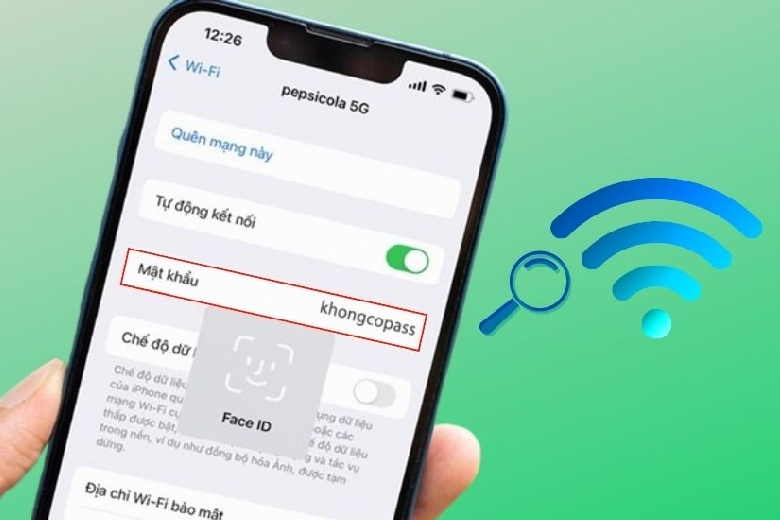
-
- Bảo mật mạnh mẽ: Sử dụng mật khẩu mạnh là rất quan trọng để bảo vệ dữ liệu Wifi. Kết hợp chữ cái, số và ký tự đặc biệt để tạo ra một mật khẩu khó đoán và an toàn.
-
- Tránh thông tin cá nhân: Đừng dùng các thông tin cá nhân như tên đầy đủ, địa chỉ hoặc số điện thoại để đặt tên Wifi.
-
- Kiểm tra cài đặt: Sau khi đổi tên Wifi, hãy kiểm tra kỹ cài đặt để đảm bảo tên mới đã được lưu và mạng Wifi vẫn hoạt động bình thường.
Bạn muốn chiếc iPhone mới với tính năng phát Wifi, 4G tiện lợi? Đến Di Động Việt để mua iPhone giá rẻ chính hãng và trải nghiệm các tính năng linh hoạt, tiết kiệm chi phí!
5. Kết luận
Di Động Việt vừa chia sẻ cách đổi tên Wifi trên iPhone với vài bước đơn giản, dễ thực hiện tại nhà. Hy vọng sau khi đọc xong sẽ giúp bạn nâng cao trải nghiệm sử dụng trên chiếc điện thoại của mình.
Đừng quên liên tục theo dõi trang Dchannel thuộc hệ thống cửa hàng Di Động Việt để cập nhật mọi thứ mới nhất về công nghệ hiện nay nhé. Xin chân thành gửi lời cám ơn rất nhiều tới các bạn vì đã đọc qua bài viết này của mình.
Khi lựa chọn Di Động Việt, khách hàng sẽ nhận được “CHUYỂN GIAO GIÁ TRỊ VƯỢT TRỘI” hơn cả chính hãng. Chúng tôi luôn tận tâm và trách nhiệm trong việc mang đến các giá trị và lợi ích cao nhất cho mỗi khách hàng. Đồng thời đảm bảo quyền lợi cho người dùng khi sử dụng sản phẩm chính hãng với giá hợp lý.
Săn deal hot ngay! Chỉ cần bấm vào nút bên dưới để khám phá kho báu voucher khủng và chương trình khuyến mãi cực sốc tại Di Động Việt – cơ hội vàng không thể bỏ qua!
Xem thêm:
Di Động Việt